आपके रेंडरिंग डिवाइस को ठीक करने के 4 तरीके ओवरवॉच में समस्या खो गए हैं (08.14.25)
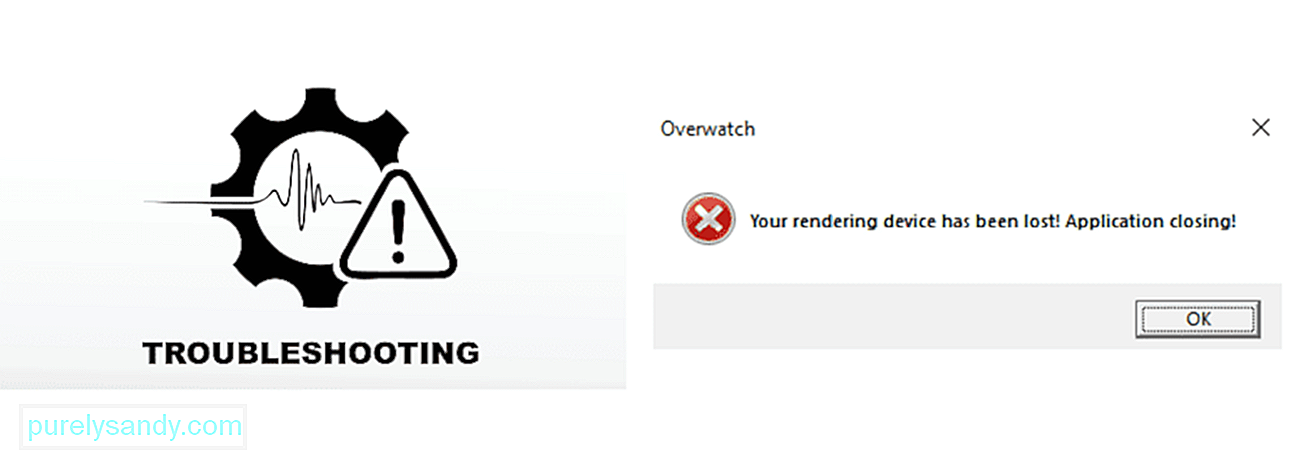 ओवरवॉच आपका रेंडरिंग डिवाइस खो गया है
ओवरवॉच आपका रेंडरिंग डिवाइस खो गया हैकुछ खिलाड़ियों को एक त्रुटि का सामना करना पड़ सकता है जिसे संक्षेप में ''आपका रेंडरिंग डिवाइस खो गया है''। यह त्रुटि कई अलग-अलग कारणों से हो सकती है। खिलाड़ियों ने आमतौर पर ओवरवॉच के लिए पैच या अपडेट स्थापित करने के ठीक बाद इस त्रुटि की सूचना दी है। यह त्रुटि गेम खेलना असंभव बना देती है और मैच खेलने के लिए आपके द्वारा उपयोग किए जा सकने वाले सभी समय को छीन सकती है।
जब यह त्रुटि होती है, तो खिलाड़ी की स्क्रीन पूरी तरह से काली हो जाती है और ओवरवॉच क्रैश हो जाता है। ऐसा होने के बाद, स्क्रीन पर एक संदेश आएगा जिसमें लिखा होगा कि ''आपका रेंडरिंग डिवाइस खो गया है!''। यदि आपने इस समस्या का सामना किया है, तो आपको चिंता करने की कोई बात नहीं है क्योंकि यह उतना गंभीर नहीं है जितना लगता है। जैसा कि बताया गया है कि यह त्रुटि क्यों हो सकती है इसके कई कारण हैं। इनमें से कुछ कारणों को देखने के लिए नीचे देखें और ओवरवॉच फिर से खेलना शुरू करने के लिए आप समस्या को कैसे ठीक कर सकते हैं।
लोकप्रिय ओवरवॉच पाठ
इस समस्या के पीछे पुराने डिवाइस ड्राइवर सबसे आम कारण हैं। यदि आपके ग्राफिक्स या चिपसेट ड्राइवर पुराने हैं तो समस्या निश्चित रूप से होगी। आपके डिवाइस पर गलत ड्राइवर स्थापित करना इस समस्या का एक कारण हो सकता है। अपने ड्राइवरों को अपडेट करना या अपने पीसी पर नए ड्राइवरों को स्थापित करना बहुत आसान है, इसलिए आपको चिंता करने की कोई बात नहीं है।
बस अपने पीसी पर डिवाइस मैनेजर मेनू पर जाएं और डिस्प्ले एडेप्टर विकल्प पर क्लिक करें। एक बार जब आप ऐसा कर लेते हैं, तो आपका ग्राफिक कार्ड डिवाइस एक विकल्प के रूप में दिखना चाहिए। यदि आप उक्त विकल्प पर राइट-क्लिक करते हैं, तो आप अपडेटेड ड्राइवर सॉफ़्टवेयर की खोज करने में सक्षम होंगे। एक बार जब आप एक नया ड्राइवर खोजते और स्थापित करते हैं, तो ओवरवॉच एक बार फिर से सुचारू रूप से चलना शुरू कर देना चाहिए। यदि आपके पास पहले से नवीनतम ड्राइवर अद्यतन स्थापित है, तो नीचे दिए गए समाधानों की जाँच करें।
यह समस्या आपके ओवरक्लॉकिंग के कारण भी हो सकती है। हार्डवेयर घटक। यदि आपने अपने गेमिंग अनुभव को बेहतर बनाने के लिए अपने सीपीयू, जीपीयू, या अन्य घटकों को ओवरक्लॉक करने का प्रयास किया है, तो अपनी घड़ी की गति सेटिंग्स को रीसेट करें। ऐसा करने से आपकी समस्या ठीक हो जाएगी, जिसका अर्थ है कि आप एक बार फिर से Overwatch लॉन्च कर सकते हैं।
विशिष्ट पृष्ठभूमि एप्लिकेशन ''आपका रेंडरिंग डिवाइस खो गया है'' त्रुटि उत्पन्न कर सकता है। ये एप्लिकेशन ओवरवॉच के साथ संघर्ष करते हैं जिसके कारण त्रुटि होती है। इन अनुप्रयोगों का एक उदाहरण टीमव्यूअर है।
कई उपयोगकर्ताओं द्वारा त्रुटि की सूचना दी गई है जिनके बैकग्राउंड में टीमव्यूअर चल रहा था। अपने कंप्यूटर के बैकग्राउंड में चल रहे सभी एप्लिकेशन को चेक करें। उनमें से प्रत्येक को एक-एक करके अक्षम करें और देखें कि कौन-सी त्रुटि उत्पन्न कर रही है।
यदि आप एक का उपयोग करते हैं तो GPU स्केलिंग सक्षम करें। AMD ग्राफिक्स एडॉप्टर और अन्य सभी सुधार आपके काम नहीं आए। आप अपने ग्राफ़िक्स एडॉप्टर की सेटिंग बदलकर ''आपका रेंडरिंग डिवाइस खो गया है'' को आसानी से ठीक कर सकते हैं। बस अपनी AMD Radeon ग्राफिक्स सेटिंग्स खोलें और डिस्प्ले विकल्प चुनें। एक बार ऐसा करने के बाद GPU स्केलिंग चालू करें और ओवरवॉच चलाएं। त्रुटि होना बंद हो जाना चाहिए।
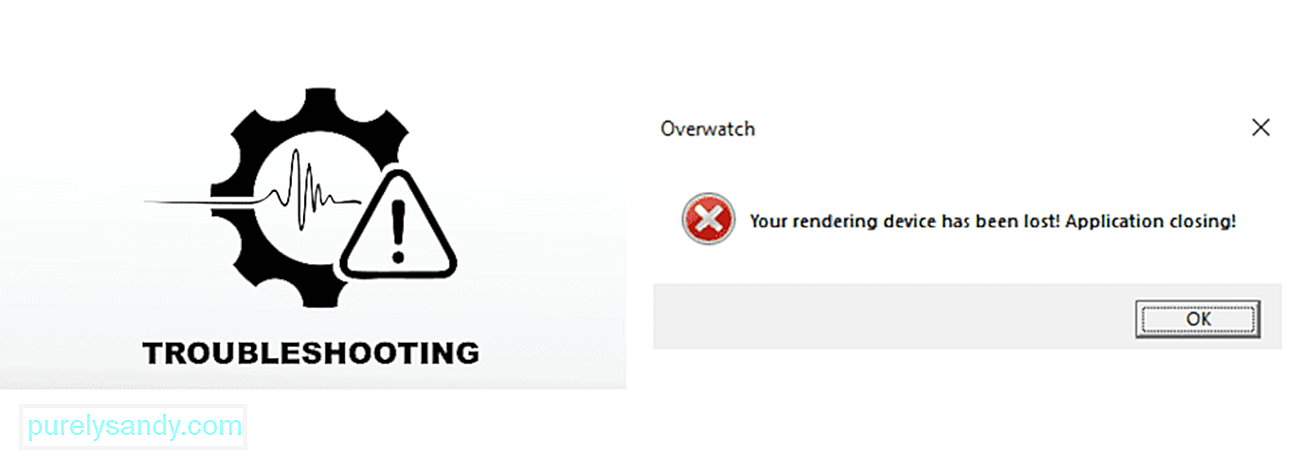
यूट्यूब वीडियो: आपके रेंडरिंग डिवाइस को ठीक करने के 4 तरीके ओवरवॉच में समस्या खो गए हैं
08, 2025

